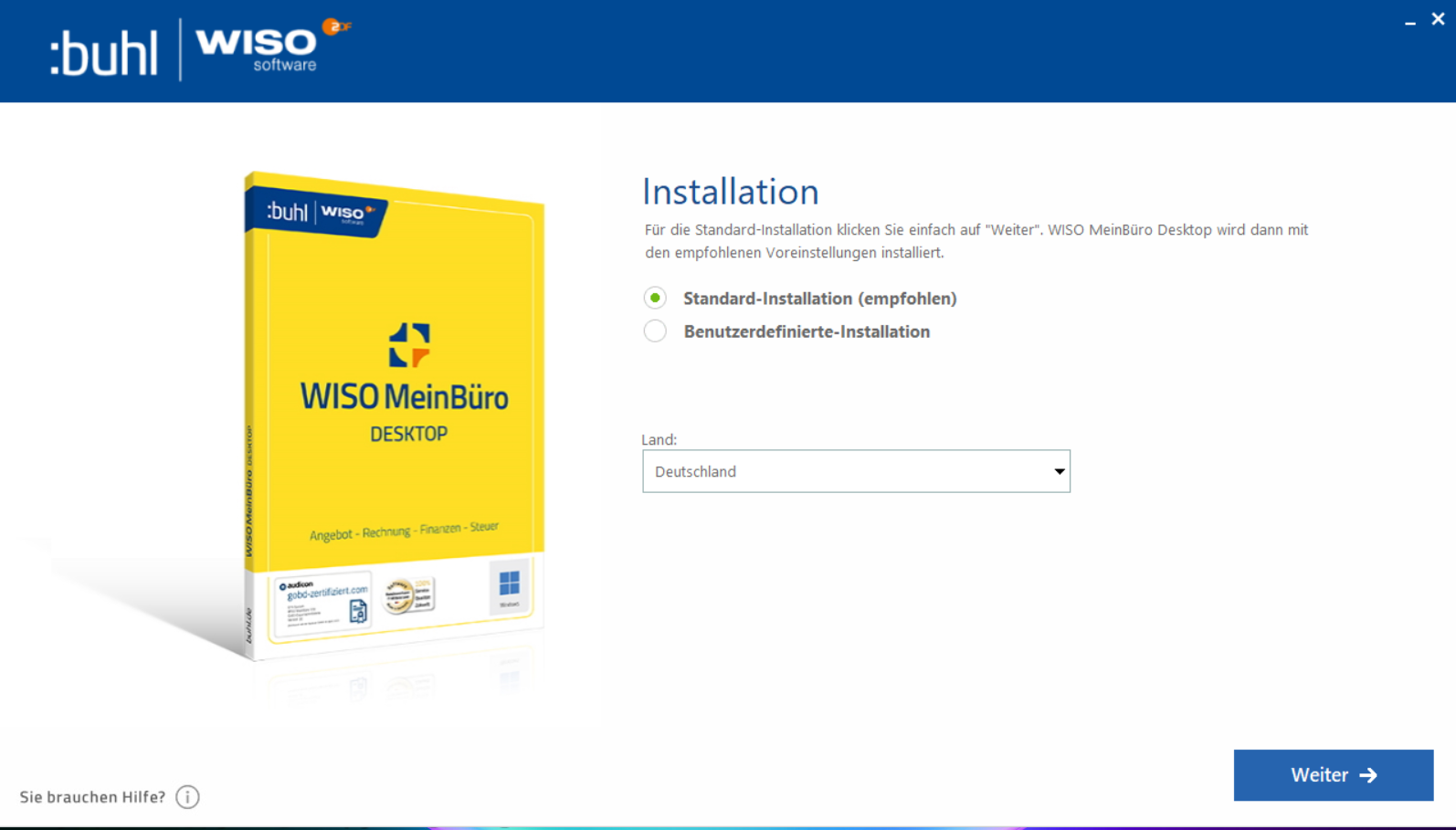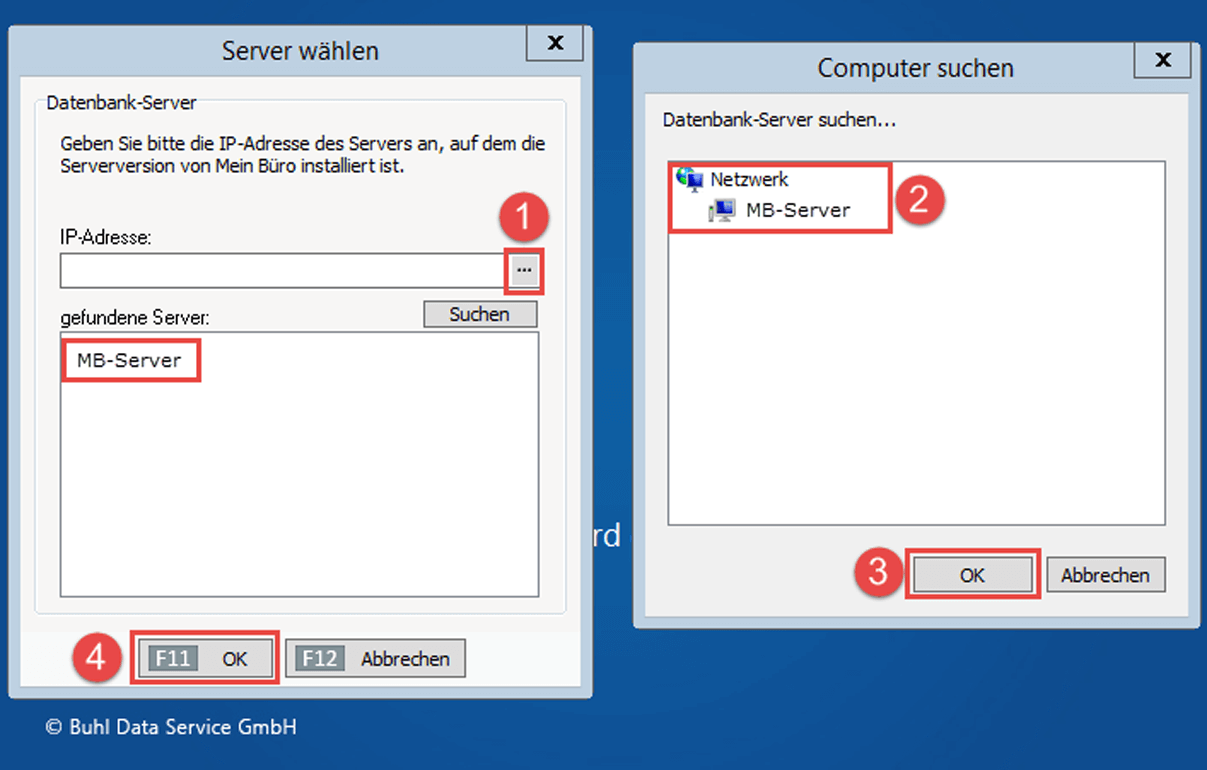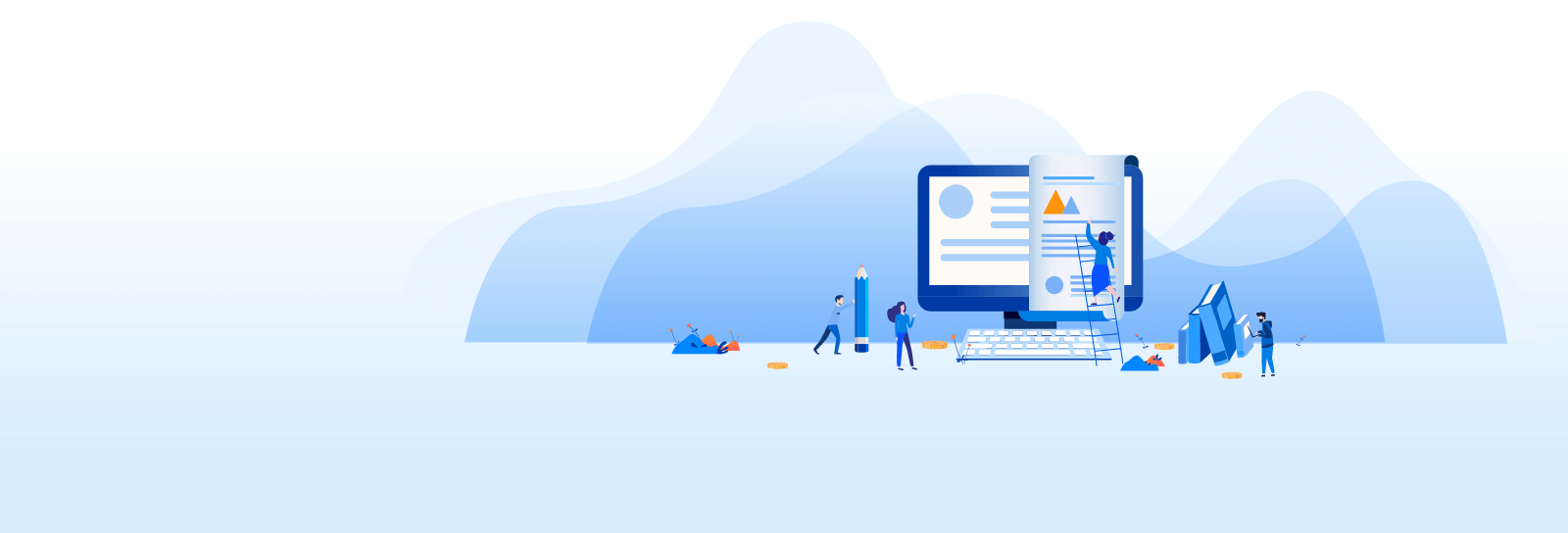Teamarbeit und Flexibilität sind im modernen Geschäftsleben enorme Erfolgsfaktoren. Deswegen können Sie MeinBüro mit mehreren Personen an unterschiedlichen Geräten in einem Netzwerk verwenden. Hierzu fügen Sie über das Modul Arbeitsplatz+ einfach die benötigte Anzahl an Lizenzen hinzu.
Auch wenn Sie MeinBüro mit mehreren Kollegen verwenden, nur Sie als Administrator haben vollen Zugriff auf alle Programmbereiche, Funktionen, Daten und Auswertungen. Denn über die Benutzer- und Rechteverwaltung legen Sie für jeden Mitarbeiter individuell fest, auf welche MeinBüro-Bereiche dieser zugreifen darf. Alle anderen Daten sind so vor unbefugtem Zugriff gesichert.
Die zusätzlichen MeinBüro-Arbeitsplätze verbinden Sie am effektivsten über ein gemeinsames Netzwerk. In diesem Blogbeitrag erfahren Sie, wie Sie zusätzliche Arbeitsplätze in MeinBüro installieren.
Übrigens, für das Einrichten einer Zweigstelle, oder eines dauerhaften Heimarbeitsplatzes empfehlen wir Ihnen die MeinBüro-Cloud.
Einrichtung eines zusätzlichen Arbeitsplatzes in MeinBüro
Am besten geht die Einrichtung eines neuen MeinBüro-Arbeitsplatzes im selben Netzwerk von der Hand. Nach erfolgreicher Aktivierung des Moduls Arbeitsplatz+, wechseln Sie an den Rechner, auf den der zusätzliche Arbeitsplatz freigeschaltet werden soll.
Auf den zu konfigurierenden Rechner öffnen Sie Ihr buhl:Konto unter dem folgenden Link. Anschließend geben Sie zur Benutzerkennung Ihre E-Mail-Adresse und Ihr Passwort ein. Anmeldung im buhl:Konto >
Der Link führt Sie direkt zu Ihren Produkten und Verträgen mit der buhl:Gruppe. Klicken Sie in der Übersicht auf die Software “WISO MeinBüro”. Auf der darauffolgenden Seite wählen Sie den Reiter „Downloads zu Ihrem Vertrag“. Durch einen anschließenden Klick auf das Download Icon, starten Sie das Herunterladen Ihrer persönlichen Installationsdatei. Eine bebilderte Anleitung zum Download der MeinBüro-Installation finden Sie hier: So geht’s: WISO MeinBüro Download.
Installation des zusätzlichen Arbeitsplatzes
Im nächsten Schritt starten Sie die MeinBüro-Installation aus dem Download-Verzeichnis des zu konfigurierenden Rechners. Bei der Installation wählen Sie zunächst den Menüpunkt „Benutzerdefinierte- oder Netzwerk-Version installieren“ und klicken auf „Weiter“ und folgen anschließend den Anweisungen.
Nach erfolgreicher Installation öffnen Sie MeinBüro auf den zu konfigurierenden Rechner erneut. Beim ersten Start des Programms erscheint ein Dialog zur Auswahl des passenden Servers. Der Server ist in diesem Fall immer der Hauptrechner der MeinBüro-Installation.
In der Regel ist damit die Einrichtung des zusätzlichen Arbeitsplatzes abgeschlossen. Ansonsten wenden Sie sich an unseren kostenfreien technischen Support unter 02735 90 96 20 (Montag – Freitag: 09:00 – 21:00 Uhr, Samstag 09:00 – 13:00 Uhr). Denn als MeinBüro-Nutzer helfen Ihnen unsere Support Mitarbeiter am Telefon und per Fernzugriff direkt am Rechner.